PyCharm窗口背景颜色及字体间距的修改方法
这篇文章给大家分享的是有关PyCharm窗口背景颜色及字体间距的修改方法的内容。小编觉得挺实用的,因此分享给大家做个参考。一起跟随小编过来看看吧。
创新互联建站主要从事成都网站建设、成都网站制作、网页设计、企业做网站、公司建网站等业务。立足成都服务古冶,十余年网站建设经验,价格优惠、服务专业,欢迎来电咨询建站服务:18980820575
第一步,换成深色背景,保护视力
PyCharm默认的背景是白色的,比较刺眼。还是换成深色的比较好,而且感觉比较酷一点。
修改方法:进入PyCharm,File ==> Appearance&Behavior ==> Appearance,右侧找到Theme一项,换成Darcula。

第二步,修改字体。
修改方法:进入PyCharm,File ==> Editor ==> Colors & Fonts ===> Font,右侧的Schema可以选择字体配置,这里推荐Monokai。
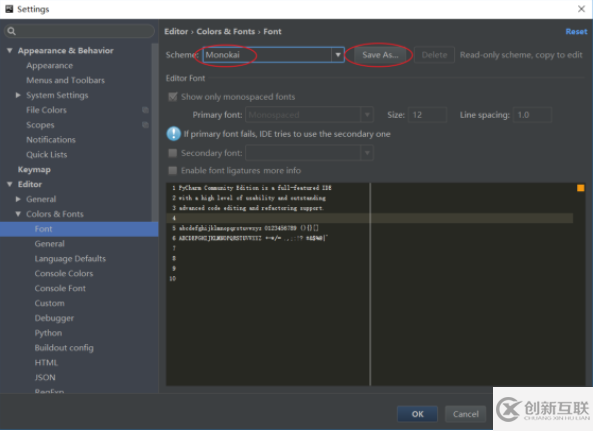
第三步:修改字体的大小和间距
在第二步的基础上,我们选择字体并且调整字体的大小和间距。
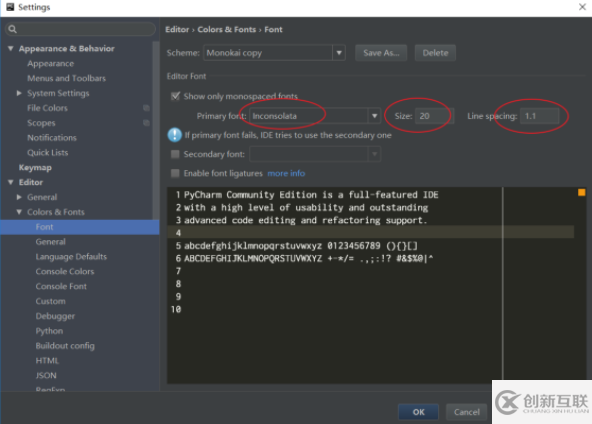
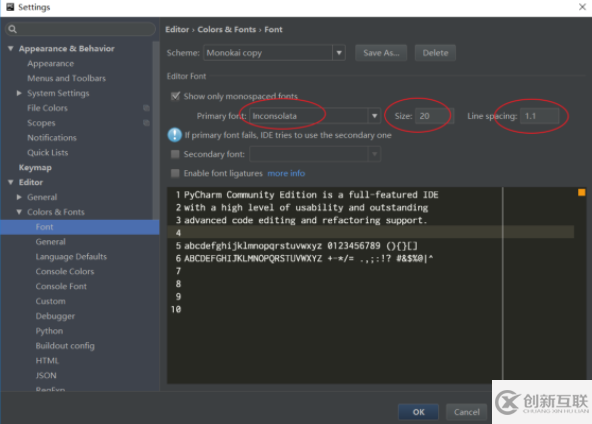
第四步:调整颜色
File ==> Editor ==> Colors & Fonts ===> Python,右侧面板找到“Line Comment”,在最右边一列的Foreground可以需改颜色。
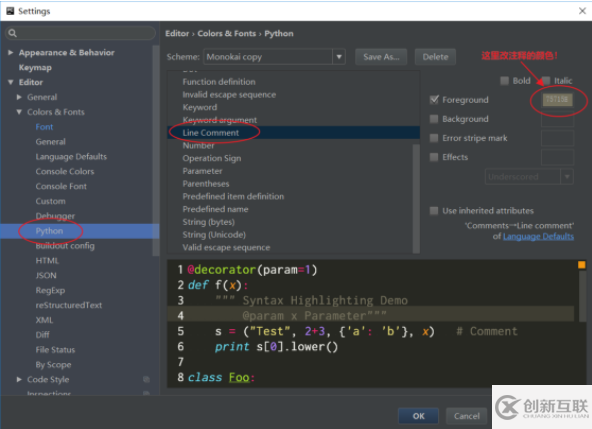
最终效果:
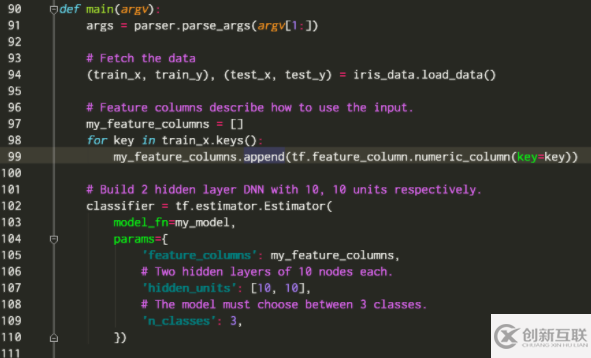
感谢各位的阅读!关于PyCharm窗口背景颜色及字体间距的修改方法就分享到这里了,希望以上内容可以对大家有一定的帮助,让大家可以学到更多知识。如果觉得文章不错,可以把它分享出去让更多的人看到吧!
分享题目:PyCharm窗口背景颜色及字体间距的修改方法
转载源于:https://www.cdcxhl.com/article2/gihcic.html
成都网站建设公司_创新互联,为您提供关键词优化、网站制作、定制网站、App设计、软件开发、网站排名
声明:本网站发布的内容(图片、视频和文字)以用户投稿、用户转载内容为主,如果涉及侵权请尽快告知,我们将会在第一时间删除。文章观点不代表本网站立场,如需处理请联系客服。电话:028-86922220;邮箱:631063699@qq.com。内容未经允许不得转载,或转载时需注明来源: 创新互联

- 域名注册交易平台哪家好 2022-08-03
- com域名注册怎么样?如何选择com域名? 2021-03-07
- 网站空间虚拟主机空间虚拟主机配置域名注册云服务器 2016-11-05
- 网站建设 域名注册 网站服务器购买 这三项工作的先后顺序 2021-12-01
- 域名注册哪一家 2022-07-07
- 域名注册有什么限制条件吗? 2022-06-18
- 网站域名注册5个问题 2021-09-09
- 新注册域名被盗怎么办?新手要掌握哪些防盗方法? 2016-10-25
- 域名注册需要注意哪些事项 2016-11-06
- 注册域名和备案所需资料摘要 2016-12-21
- 域名注册成功后最好做次域名检查。 2019-08-08
- 域名注册一定要注意保护个人隐私 2021-02-12